wps表格加一行的方法:首先双击运行WPS表格;然后新建一个空白WPS表格;接着在第一列输入数字“1-15”,并且删除数字5;最后点击选择数字6这一行,再用鼠标右击点击选择【插入】选项来增加一行即可。

本文操作环境:Windows7系统、DELL G3电脑、WPS Office2016。
首先我们需要在电脑上双击运行WPS表格,此时我们会进入WPS表格的首页,如图所示:
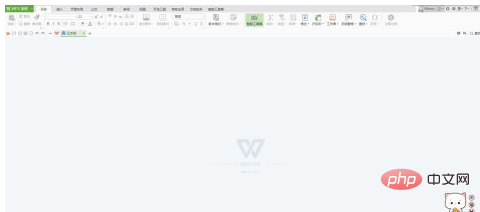
本次小编是利用空白的WPS表格进行示范,我们点击+号即可新建一个空白WPS表格,如图所示:
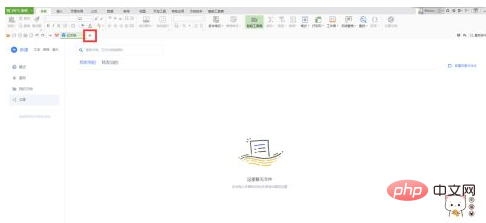
为了方便区分,本次小编在第一列输入了数字1-15,并且删除了数字5,如图所示:
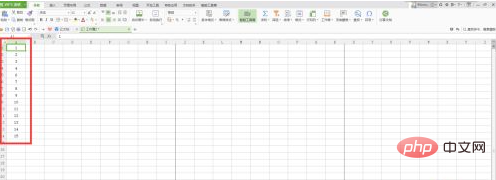
若我们需要在数字6的上方插入一行输入数字5,我们需要点击选择数字6这一行,如图所示:
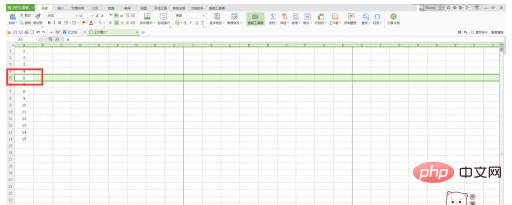
选中该行后我们使用鼠标右击,然后点击选择【插入】,此时我们就可以插入一行了,如图所示:
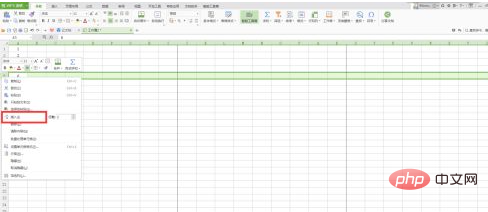
更多相关知识,请访问PHP中文网!
以上是wps表格怎么加一行的详细内容。更多信息请关注PHP中文网其他相关文章!
声明
本文内容由网友自发贡献,版权归原作者所有,本站不承担相应法律责任。如您发现有涉嫌抄袭侵权的内容,请联系admin@php.cn

热AI工具

Undresser.AI Undress
人工智能驱动的应用程序,用于创建逼真的裸体照片

AI Clothes Remover
用于从照片中去除衣服的在线人工智能工具。

Undress AI Tool
免费脱衣服图片

Clothoff.io
AI脱衣机

AI Hentai Generator
免费生成ai无尽的。

热门文章
R.E.P.O.能量晶体解释及其做什么(黄色晶体)
3 周前By尊渡假赌尊渡假赌尊渡假赌
R.E.P.O.最佳图形设置
3 周前By尊渡假赌尊渡假赌尊渡假赌
刺客信条阴影:贝壳谜语解决方案
2 周前ByDDD
R.E.P.O.如果您听不到任何人,如何修复音频
3 周前By尊渡假赌尊渡假赌尊渡假赌
WWE 2K25:如何解锁Myrise中的所有内容
4 周前By尊渡假赌尊渡假赌尊渡假赌

热工具

Atom编辑器mac版下载
最流行的的开源编辑器

ZendStudio 13.5.1 Mac
功能强大的PHP集成开发环境

SublimeText3汉化版
中文版,非常好用

WebStorm Mac版
好用的JavaScript开发工具

VSCode Windows 64位 下载
微软推出的免费、功能强大的一款IDE编辑器




